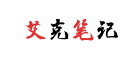前几天在折腾VMWare虚拟机,安装好之后安装了VMWare tools工具,但在本地向虚拟机里拖动文件的时候又无法拖动,无奈之下只好建了共享文件夹才解决VMWare虚拟机和本地共享文件。
1、新建好虚拟机并安装好系统后,在编辑虚拟机设置--选项进行以下设置:
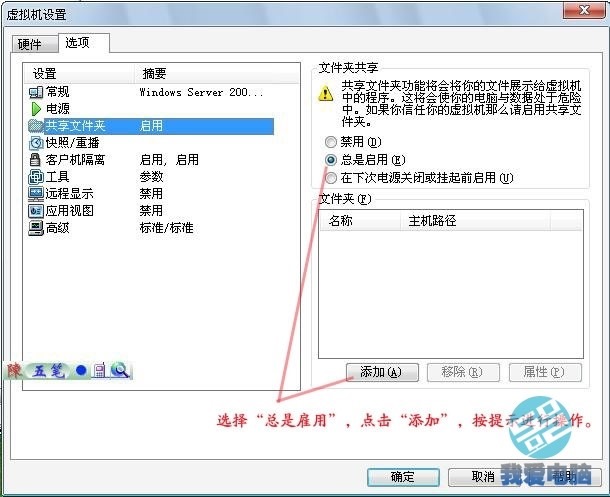
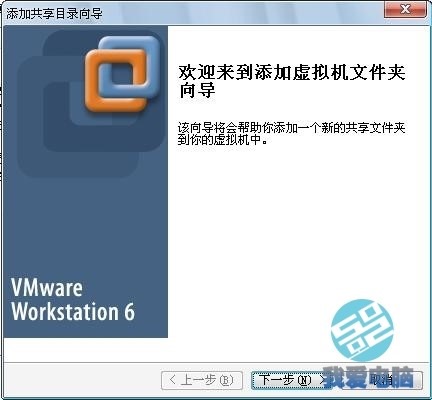
选择你要共享的主机上的文件夹
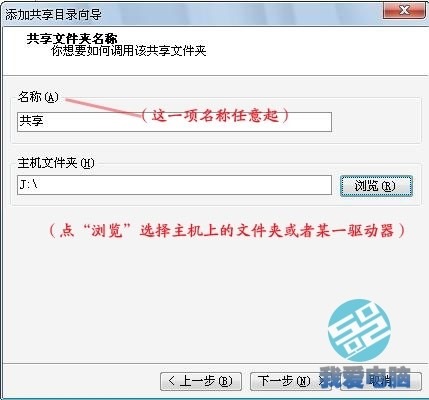
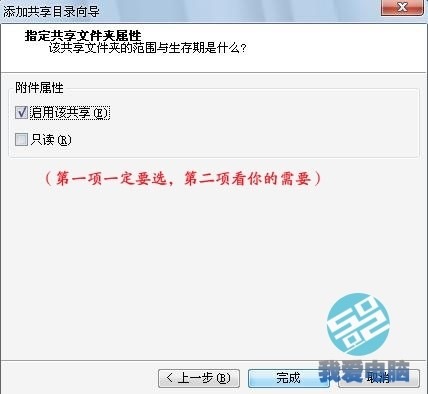
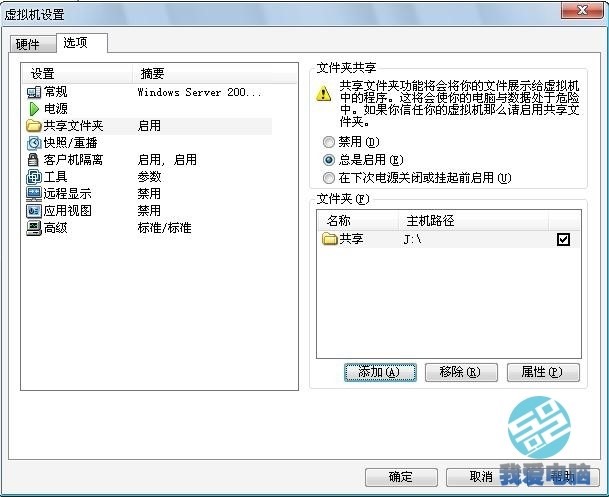
已经添加上共享了
2、载入安装目录中的windows.iso文件,安装 VMWare tools(在进入虚拟机系统后,在“我的电脑中”双击光驱就可以安装,安装后需要重启虚拟机。)这步貌似不要也可以。
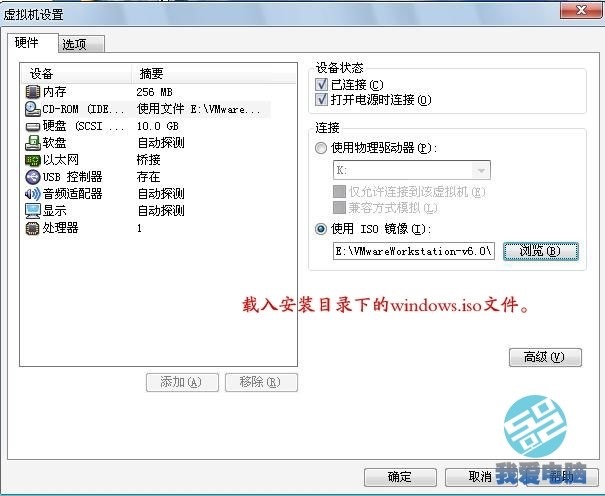
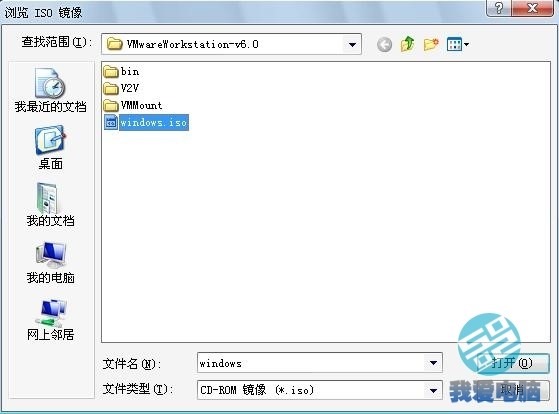
3、在虚拟机系统中右击“我的电脑”,映射网络驱动器


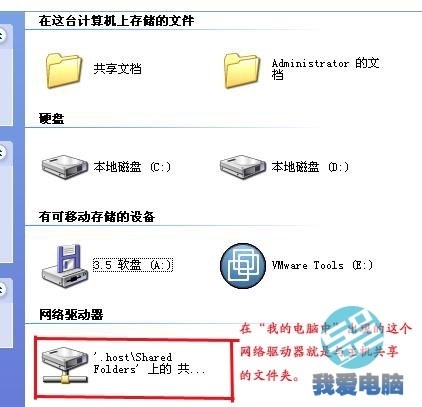
OK~!现在就可以共享文件了。